Schakel port forwarding in voor de Zyxel Keenetic Giga
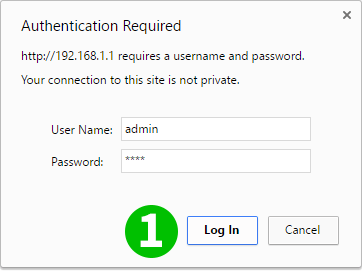
1 Log in op uw router met uw gebruikersnaam en wachtwoord (standaard IP: 192.168.1.1 - standaard gebruikersnaam/wachtwoord: admin/1234)
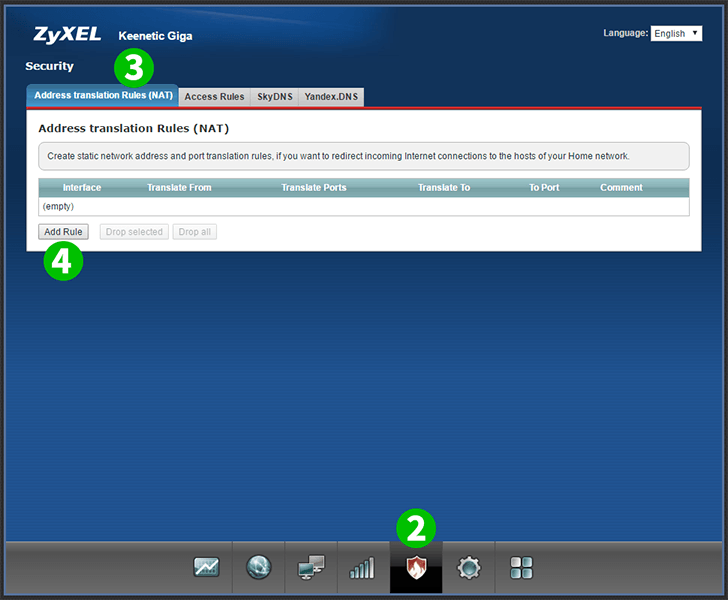
2 Selecteer "Security" (schildpictogram) in het onderste menu
3 Selecteer het tabblad "Address translation Rules (NAT)"
4 Klik op "Add Rule"
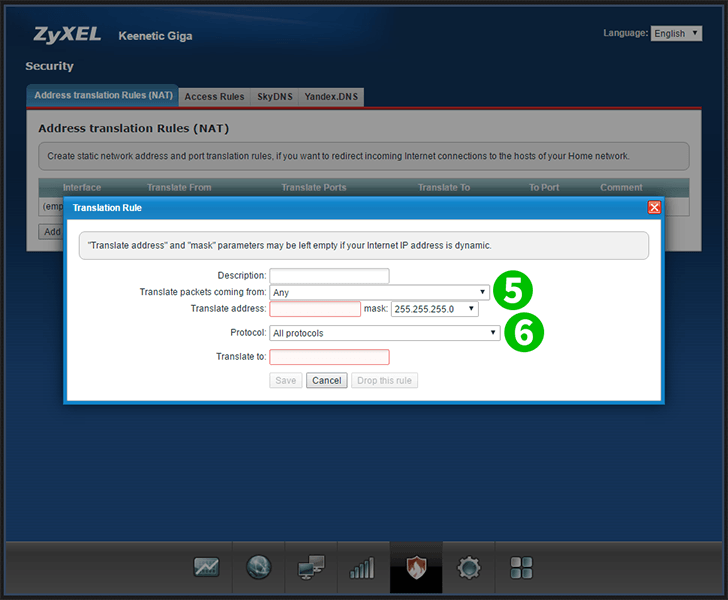
5 Selecteer Breedbandverbinding in de vervolgkeuzelijst (Opmerking: als uw type verbinding PPoE of L2TP is, moet u de juiste optie in de vervolgkeuzelijst selecteren)
6 Selecteer TCP in de vervolgkeuzelijst

7 Selecteer Single. Voer 80 in het juiste veld in
8 Voer het (bij voorkeur statische) IP-adres van de computer in waarop cFos Personal Net actief is in het veld "Translate to:"
9 Typ 80 in het veld "Translate port to:"
10 (Optioneel) Voer HTTP-server in het veld "Description:" in
11 Klik op "Save"
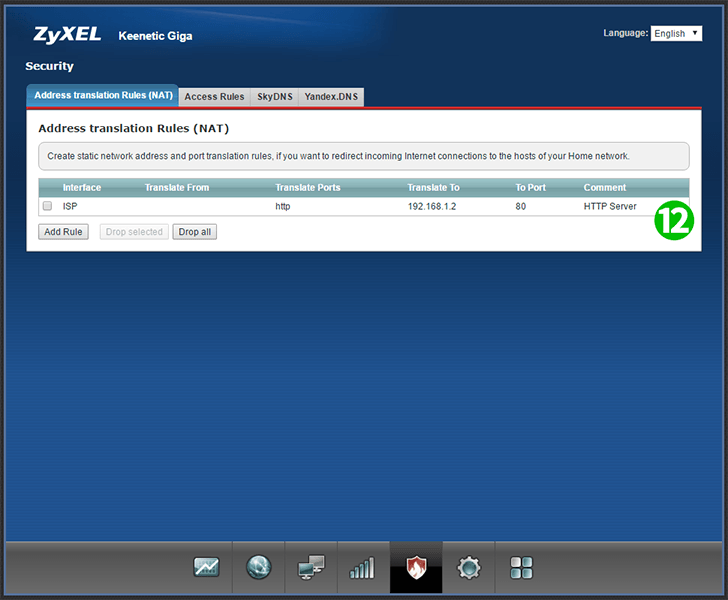
12 Port forwarding is nu geconfigureerd voor uw computer en u kunt zich afmelden bij uw Zyxel Keenetic Giga
Schakel port forwarding in voor de Zyxel Keenetic Giga
Instructies voor het activeren van Port Forwarding voor de Zyxel Keenetic Giga